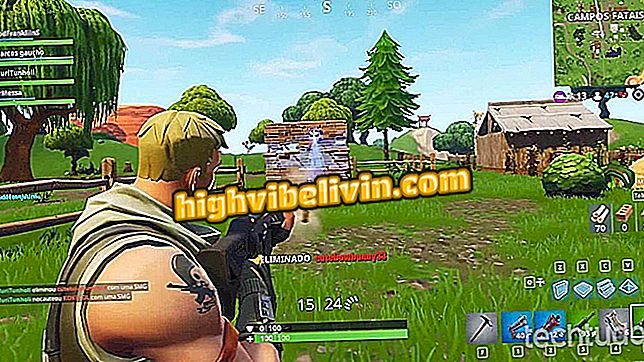Googleドキュメントでワードクラウドを作成する
Googleドキュメントには、検索エンジンのオンラインエディタで「単語の雲」を簡単に作成できるようにする拡張機能があります。 特徴は与えられたテキストの最も頻繁な用語を強調するのに使用することができます。 名前自体が示唆するように、用語はクラウドのそれに似た形で配置されます。 この機能は、Photoshopなどのより専門的なソフトウェアを必要とせずに、ドキュメントの表紙やグラフィックイラストを作成するのに役立ちます。
WordでWord Cloudを作成する方法
次のチュートリアルで、Google DocsでWord Cloud Generator拡張機能をインストールして使用して単語クラウドを作成する方法を参照してください。

Googleドキュメントでワードクラウドを作成する方法は次のとおりです。
拡張機能のインストール方法
ステップ1。Googleドキュメントのいずれかで、 "アドオン"メニューに移動して "アドオンのインストール..."をクリックしてください。

ドキュメントへの拡張機能のインストール
ステップ2.検索を使用してWord Cloud Generatorの拡張子を検索します。 それからそれを追加するために "+ Free"をクリックしてください。

Word Cloud Generator拡張機能をインストールする
ステップ3.ブラウザに新しいタブが開きます。 続行するには、Googleアカウントをクリックしてください。

あなたの名前をクリック
ステップ4。最後に、あなたのDocs文書にアクセスするための拡張子のための「許可」をクリックしてください。

アプリにアカウントへのアクセスを許可する
Word Cloudを作成する
ステップ1. [アドオン]メニューに戻り、[Word Cloud Generator]に進みます。 「クラシック」または「新規」をクリックしてください。 最初のオプションは単語を常に水平に並べ、2番目のオプションは単語を垂直に並べて表示します。

Word Cloud Generatorエクステンションを開く
ステップ2.クラウドが生成されます。 それでは、それを文書に追加するには、「Appen Large」または「Append Small」をクリックしてください。 左側のボタンは、単語の雲のイメージをPNG形式でダウンロードするのに役立ちます。

文書に単語の雲を挿入する
ステップ3.あなたは「詳細オプション」をクリックすることによって単語の数を制限し、用語を削除し、配色を変更することができます。 最初のフィールドでは単語数を定義し、右側では削除したい用語をフィルタすることができます。 最後に、希望の配色を選択し、「調整」をクリックして新しいクラウドを作成します。

クラウド設定を変更する
あります! Googleドキュメントを離れることなくイメージクラウドを作成するためのヒントを参考にしてください。
Googleドキュメントの2列にテキストを配置する方法 フォーラムでの交換のヒント。